۱۲ قابلیت جدید ویندوز ۱۰ پس از بهروزرسانی انیورساری

زمان بهروزرسانی ویندوز ۱۰ فرا رسیده است! بهروزرسانی جدید ویندوز ۱۰، که مایکروسافت با نام Anniversary Update از آن یاد میکند، معرف رسیدن به سالگرد رسمی انتشار این نسخه از ویندوز است. این بهروزرسانی تابهحال بزرگترین آپدیتی است که برای ویندوز ۱۰ عرضه شده. در این مطلب قصد داریم ۱۲ کار جدیدی را که میتوانید پس از نصب آپدیت Anniversary در ویندوز ۱۰ انجام دهید به شما معرفی کنیم. با دیجیکالا مگ همراه باشید.
۱. استفاده از تم تیره (Dark Mode)
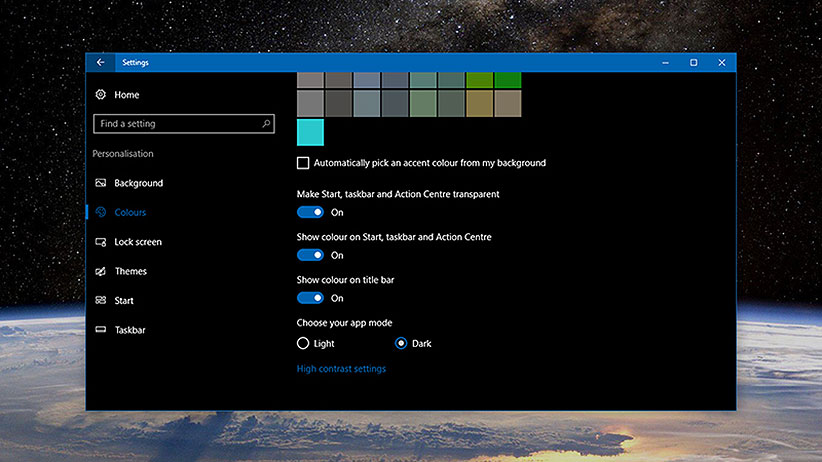
حال میتوانید با روشن کردن یک سوییچ در و دیوار ویندوز ۱۰ را با رنگ مشکی نقاشی کنید. تم تیره پیشازاین جزو امکانات مخفی سیستمعامل ویندوز محسوب میشد ولی حال به یک قابلیت کاملا رسمی تبدیل شده است. به بخش تنظیمات (Settings) بروید و در آن ابتدا Personalization و سپس Colors را انتخاب کنید تا به گزینهی مورد نظر برسید. فعال کردن این حالت Dark رنگ دیالوگهای سیستم و برخی از اپلیکیشنهای یونیورسال را تیره میکند.
۲. با چهرهی خود به اپلیکیشنها وارد شوید

آیا قابلیت Hello در ویندوز را به یاد دارید؟ این قابلیت به شما اجازه میدهد تا از چهرهی زیبایتان برای ورود به ویندوز استفاده کنید. نیاز به گفتن کلمهی Hello هم اختیاری است. بهروزرسانی انیورساری این قابلیت را گسترش داده است و حال به اپلیکیشنها هم اجازه میدهد برای ورود کاربر از این روش استفاده کنند. تا کنون تعداد کمی از اپلیکیشنها مانند دراپباکس این قابلیت را اضافه کردهاند ولی به مرور زمان تعداد اپلیکیشنهایی که به این قابلیت مجهز شدهاند بیشتر خواهد شد. امکان استفاده از این قابلیت برای ورود به سرویسهای تحت وب روی مرورگر مایکروسافت اج هم وجود دارد.
۳. کنترل پخش موسیقی از طریق لاک اسکرین
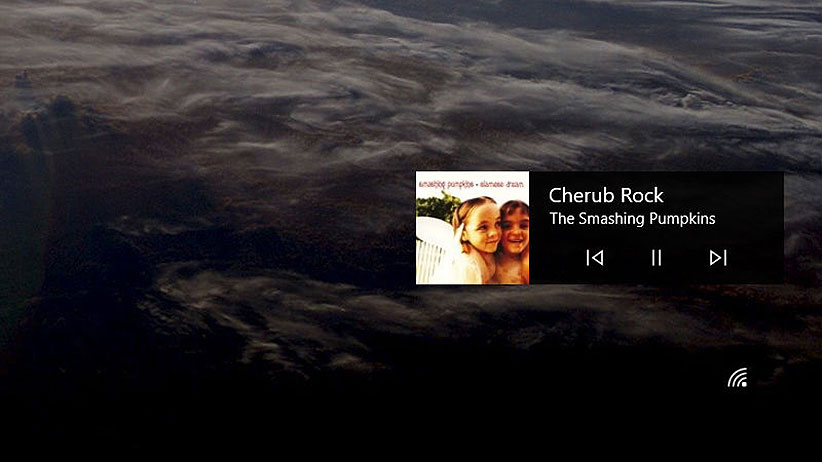
لاک اسکرین در واقع صفحهای است که از طریق آن به ویندوز ۱۰ وارد میشوید. آپدیت انیورساری به این صفحه قابلیتهای جدید را اضافه میکند که یکی از آنها امکان کنترل پخش موسیقی است. این قابلیت تنها زمانی در دسترس خواهد بود که پیش از قفل کردن صفحه، موسیقی از طریق اپلیکیشن موسیقی خود مایکروسافت یعنی Groove در حال پخش باشد.
۴. استفاده از کورتانا در لاک اسکرین
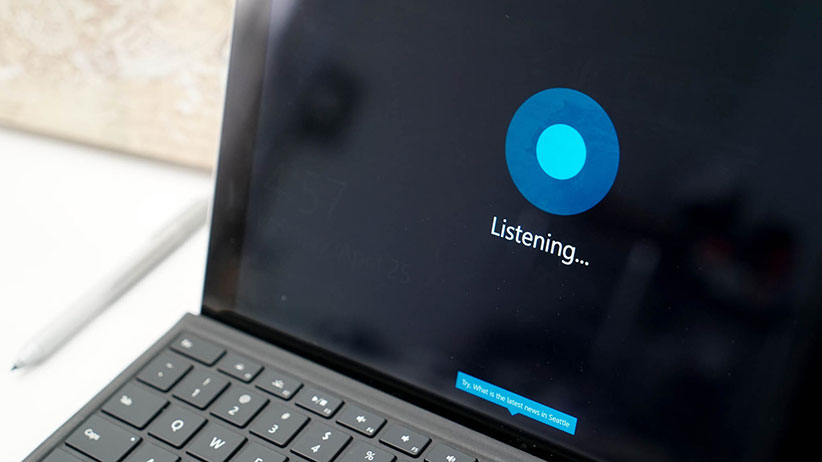
یکی از امکانات و پیشرفتهای جدیدی که به دستیار هوشمند مایکروسافت افزوده شده، امکان استفاده از کورتانا، مستقیما از طریق لاک اسکرین است. بنابراین دیگر لازم نیست برای اطلاع از وضعیت آبوهوا حتما وارد ویندوز شوید. برای تعیین دستورات قابل اجرا از لاک اسکرین، در بخش تنظیمات گزینهی Personalization، سپس Lock screen و پسازآن Cortana lock screen settings را انتخاب کنید.
۵. اضافه کردن افزونهها به مایکروسافت اج
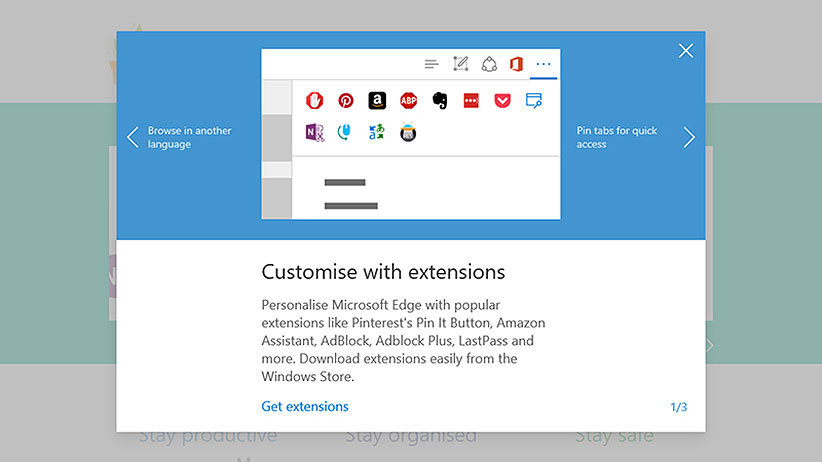
مرورگر جدید مایکروسافت هنوز موفق نشده به معنی واقعی جهانیان را به وجد بیاورد ولی به مرور زمان در حال شبیه شدن به یک رقیب برای سایر مرورگرها است. بهروزرسانی انیورساری با خود نسخهی جدید از مرورگر Microsoft Edge را به ارمغان میآورد که سرانجام از افزونهها پشتیبانی میکند. برای مدیریت افزونهها بخش جدیدی به نام Extensions در منوی اصلی اج اضافه شده و میتوانید افزونههای جدید را از ویندوز استور دانلود کنید.
۶. ترجمه کردن متون و پین کردن تبها در مایکروسافت اج
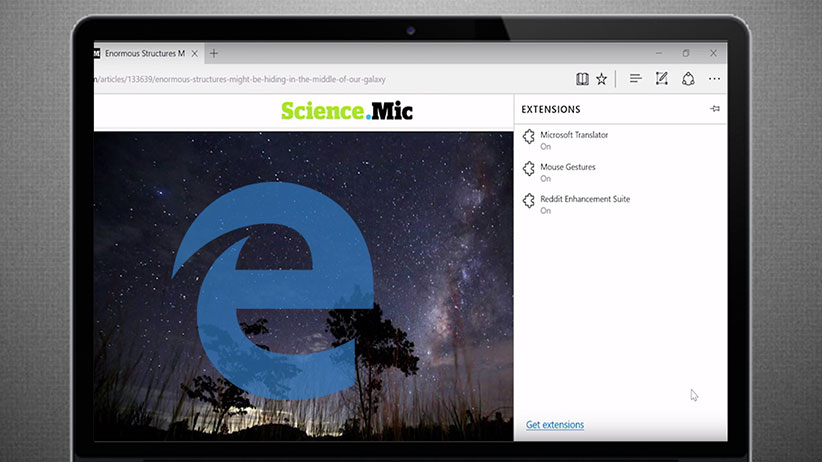
قابلیت جدید دیگر مرورگر اج امکان سوییچ کردن بین زبانهای مختلف هنگام مرور وب است. این قابلیت در واقع به دلیل حضور افزونهای به نام Microsoft Translator ممکن شده. همچنین سرانجام امکان پین کردن تبها هم به اج افزوده شده. بنابراین میتوانید مانند تمام مرورگرهای دیگر دنیا روی یک تب راست کلیک و گزینهیPin را انتخاب کنید تا تب مورد نظر در بخش چپ تبها ثابت شود.
۷. ارسال مسیریابی به گوشی موبایل
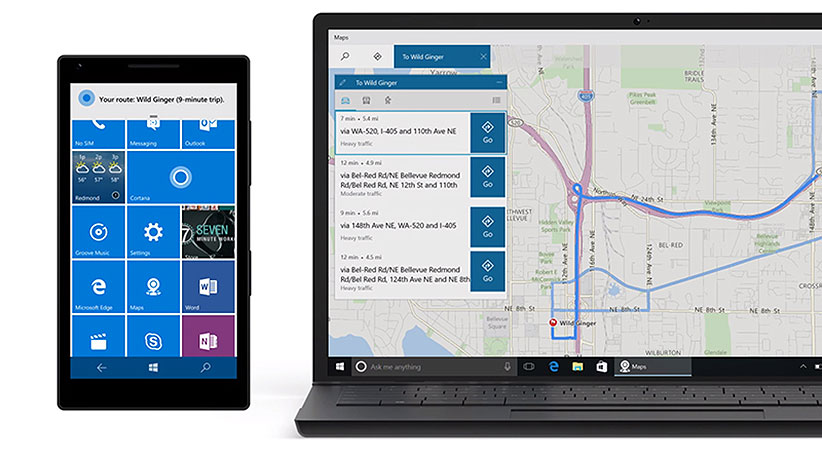
اپلیکیشنها و سرویسهای مایکروسافت بهسرعت در حال گسترش یافتن میان کاربران اندروید و iOS هستند و کورتانا این وضعیت را رهبری میکند. در آپدیت جدید ویندوز ۱۰ همانند همیشه میتوانید از کورتانا تقاضا کنید تا مسیر دسترسی به محلی را به شما نمایش دهید. ولی حالا اطلاعات این مسیریابی بهصورت خودکار به اپلیکیشن کورتانا روی آیفون یا گوشیهای اندرویدی هم ارسال میشود. تنها کافی است کورتانا را روی گوشی خود نصب و با همان اکانتی که روی ویندوز استفاده میکنید به آن وارد شوید.
۸. گرفتن نوتیفیکیشنهای گوشی اندرویدی روی ویندوز ۱۰
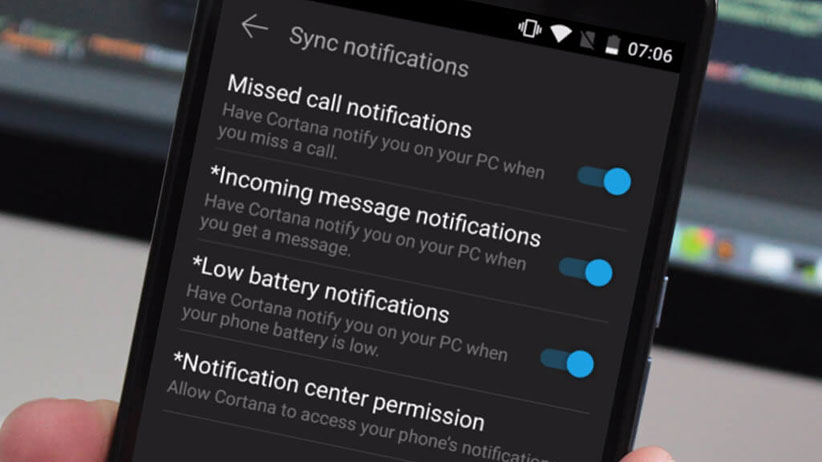
اگر از کورتانا روی گوشی اندرویدی خود استفاده میکنید، میتوانید از آن بخواهید تا نوتیفیکیشنهای گوشی را مستقیما به لپتاپ یا سیستم دسکتاپ شما بفرستد. بدین ترتیب دیگر لازم نخواهد بود تمرکز خود را هنگام کار بین دو گجت تقسیم کنید. کافی است اپلیکیشن کورتانا را روی گوشی اندرویدی خود نصب کنید، با اکانت ویندوزتان به آن وارد شوید و از منوی اپلیکیشن گزینهی Sync notification را برگزینید. همچنین میتوانید تعیین کنید که نوتیفیکیشنهای کدام اپلیکیشنها به سیستم ویندوزیتان ارسال شود.
۹. تعیین اولویت نوتیفیکیشن اپلیکیشنها
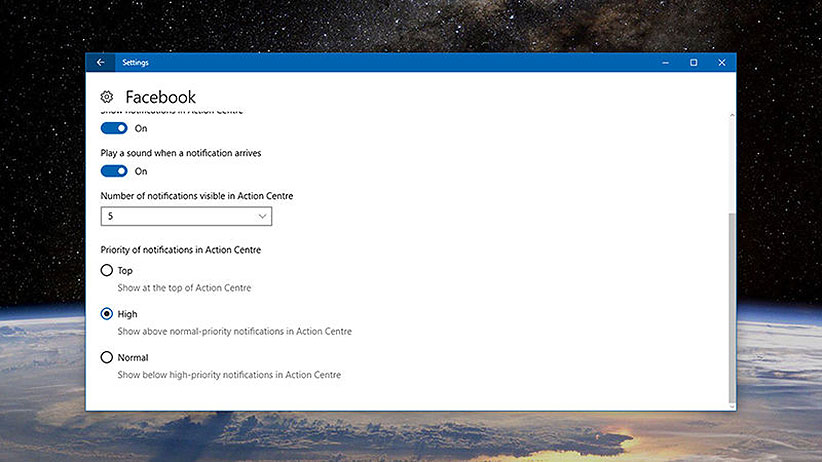
در بهروزرسانی انیورساری ویندوز ۱۰ بخش اکشن سنتر مرتبتر و فکرشدهتر به نظر میرسد و نوتیفیکیشنها را بر اساس اپلیکیشن دستهبندی میکند. برای تعیین سطح اولویت یک اپلیکیشن خاص باید در اپلیکیشن تنظیمات به بخش System و سپس Notification & actions بروید و روی آن اپلیکیشن کلیک کنید. با این کار قادر خواهید بود گزینههای مختلفی را در رابطه با نوتیفیکیشنهای آن اپلیکیشن تغییر دهید که یکی از آنها تعیین میزان اهمیت آنها برای شما است.
۱۰. استفادهی بهتر از استایلوس

تا پیش از بهروزرسانی انیورساری ضربه زدن با قلم لمسی یا استایلوس یک اپلیکیشن پیشفرض را که معمولا OneNote است باز میکرد. ولی در آپدیت جدید، گزینههای دیگری نظیر اپلیکیشن Sticky Notes، اپلیکیشن SketchBook، ابزارهایی برای ثبت تصویر از صفحهنمایش و لینکهایی برای دسترسی به سایر اپلیکیشنهای سازگار با استایلوس را هم خواهید داشت. علاوه بر این کافی است روی یک برگهی اپلیکیشن Sticky Note عبارتی نظیر Meeting at 4pm را بنویسید و مشاهده خواهید کرد که این رویداد بهصورت خودکار به اپلیکیشن تقویم پیشفرضتان اضافه میشود.
۱۱. جلوگیری از راهاندازیهای مجدد ناخواسته در بازهی زمانی دلخواه
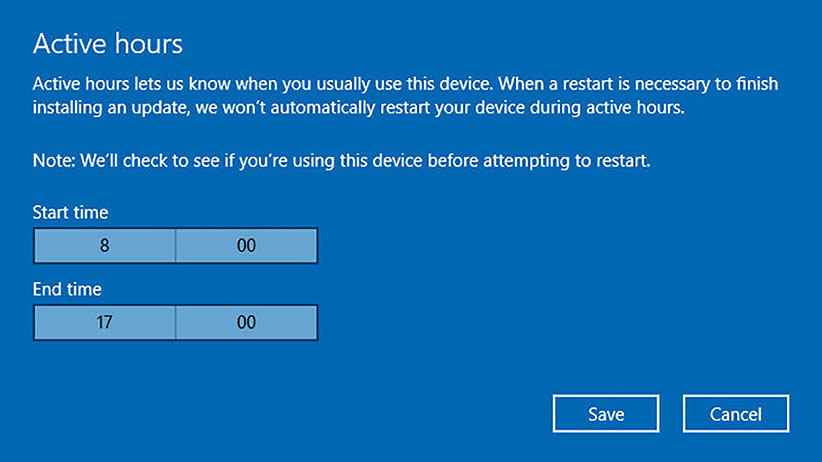
میتوانید با اعلام کردن ساعتهای کاری خود به ویندوز ۱۰، به شکلی مؤدبانه به از او درخواست کنید که در این ساعتها هیچگونه بهروزرسانی و راهاندازی مجددی را به شما تحمیل نکند. کافی است به اپلیکیشن تنظیمات بروید و سپس به ترتیب Update & security، گزینهی Windows Update و Change active hours را انتخاب کنید. در این بخش میتوانید ساعت کاری خود را که در آن انتظار هیچ مزاحمتی را ندارید تعیین کنید.
۱۲. پین کردن اپلیکیشنها و پنجرهها به تمام دسکتاپهای مجازی
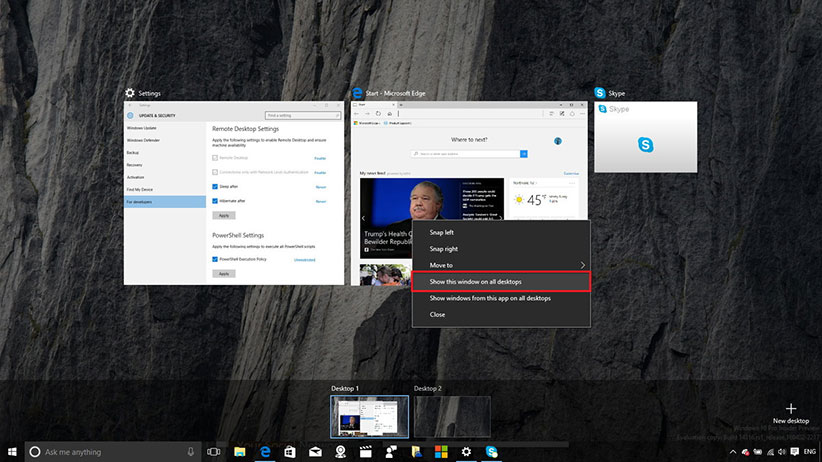
احتمالا این مورد جذابترین قابلیت جدید ویندوز ۱۰ نیست ولی اگر از دسکتاپهای مجازی ویندوز ۱۰ استفاده میکنید احتمالا آن را مفید خواهید یافت. با استفاده از این قابلیت میتوانید کاری کنید که یک برنامه یا پنجره روی تمام دسکتاپهای مجازی ظاهر شود. برای دیدن این گزینه کافی است با استفاده از دکمهی موجود روی نوار وظیفه پنجرهی Task View را باز و سپس روی پیشنمایش کوچک (Thumbnail) اپلیکیشن مورد نظر راست کلیک کنید.
منبع: Gizmodo




اهههه فقط iOS ویندورز دورانش به سر امده کاملا به درد نخور و باطری خور
ios با ویندوز مقایسه میشه ؟!!
شما منظورت osx نیست احیانا؟؟
دوست عزیز بر عکس گفتی دوران ویندوز تازه شروع شده ازادی عمل تو ویندوز خیلی بیشتره هر برنامه نویسی می تونه بهترین کاراشو تو ویندوز نمایش بده البته ios هم برای پلتفرم همراه خیلی عالی هست ولی دقت داشته باشید که یه گوشی ویندوزی با چه سخت افزاری برنامه های مشترک با اندروید و سیستم عامل اپل رو اجرا میکنه به جرات بگم با نصف سخت افزار
این همه از تبلت های هیبریدی میگن ولی حالا مبینیم که ویندوز ۱۰ رو اگه به عنوان سیستم عامل یک تبلت بهش نگاه کنیم اکثر قابلیتهایی که داره بهش اضافه میشه مدتها قبل در iOS بوده و تبلتی مثل آیپد اونها رو انجام میداده. به نظر من مایکروسافت تا بخواد ویندوز رو به عنوان یک سیستم عامل تبلت طراحی کنه هنوز خیلی راه داره هرچند که واقعا از زمان ویندوز ۸ سرعت پیشرفتش رو خیلی بالا برده.
تبلت اپل که همون ایفون ۹.۷ اینچیه ، اگه کارایی بیشتری داره بفرمایید . در ضمن تمرکز ویندوز و دستگاه های ویندوزی روی کسب و کاره نه سرگرمی !
من در مورد قابلت های سیستم عامل که میتونه روی دستگاهی مثل تبلت ارایه بشه صحبت کردم و این چیزهایی که به عنوان سالگرد ویندوز ۱۰ ارایه شده رو گفتم که در آیپد بوده. ضمن اینکه این حرف سطحی که شما زدی رو سال اول که آیپد معرفی شد سایر شرکتها زدن ولی بعدش رفتن کار کردن تا بتونن چیزی مثل آیپد بدن دست مشتری.
استیو جابز در معرفی نسل اول آیپد گفت که یه کارهایی هست که با لپ تاپ قابل انجامه و حالا هم با گوشی هوشمند قابل انجامه ولی ما میخواهیم یه دستگاهی معرفی کنیم که همون کارها رو میکنه ولی با کیفیت بهتر .
فلسفه به وجود اومدن آیپد هم همین بوده و معنی تبلت هم همینه ” بهره وری، سرگرمی، وب گردی، چند رسانه ای” اینا کارایی نیست که با کامپیوتر ها قابل انجام نبوده یا گوشی ها نتون از پسش بر بیاد اما بحث سر رابط کاربری و کیفیت ارایه این خدماته
من خودم شدیدا معتقدم که آیپد هنوز نیاز داره تا اپل تلاش کنه و کمپانی ها ر ومتقاعد کنه که برنامه ها رو حرفه ای بسازن براش وخب سخت افزار قدرتمند آیپد پرو هم برای همین منظور بوده و مطمئنا تا یکی دو سال دیگه کاملا میشه برای همه کارها به آیپد پرو اتکا کرد
در حال حاضر هم البته مشکلی وجود نداره برای یک کاربر عادی که استفاده عادی و روزمره از کامپیوترش داره
دوست عزیز ، سیستم عامل تبلت اپل همون سیستم عامل آیفونه و تنها تفاوت تبلت اپل با آیفون اندازه ی صفحه نمایش اونهاست ، و از این بابت من منظورتون رو از سیستم عاملی برای تبلت متوجه نمی شم !!! آیا با آیپد کاری میشه انجام داد که با آیفون نشه ؟!
قابلیت هایی که به ویندوز اضافه شده خیلی بیشتر از این حرف هاست ، این مقاله به دوازده تای اونها اشاره کرده،
شما بفرمایید کدوم قابلیت در آیپد بوده که الان به ویندوز اضافه شده ؟ ویندوز هلو ؟ دستکتاپ مجازی ؟ قلم استایلوس ؟ افزونه های اج ؟
فرض کنیم حرف شما درست ، اصلن محصولات جدید مایکروسافت رو نمیشه تبلت حساب کرد اونوقت شما سیستم عامل دستکتاپ در حال تحول رو با سیستم عامل یه گوشی مقایسه می کنی!
اشتباه شما اینجاست که درگیر اسم و اندازه ی دیواس ها هستی و به کاربردها توجه نمی کنی ! وقتی توانایی اجرای برنامه های win32 به گوشی های مایکروسافت بیاد دیگه همه ی محصولات یک کامپیوتر کامل خواهند بود و فرقی نمیکنه اندازه ی صفحه نمایششون چقدر باشه یا کیبور مجزا داشته باشن.
و با اینکه یادآوری کرده بودم که تمرکز ویندوز روی کسب و کاره، یعنی اولویت اولش کاربرد حرفه ایی و تجاریه ( گرچه قابلیت های دیگه هم داره) اما شما دوباره از سرگرمی، وب گردی، چند رسانه ایی و کاربر عادی استفاده ی روزمره و … حرف زدی . محصولاتی که شما بعنوان تبلت مایکروسافت می شناسی اصلن برای سرگرمی و وبگردی ساخته نشدن گرچه میشه برای سرگرمی و وبگردی هم استفاده کرد و این برداشت اشتباهی که وجود داره ، مقایسه های غیرمنطقی هم بوجود میاره
پیشنهاد می کنم نگاهی به ویدوهای معرفی محصولات مایکروسافت بندازید، بدون استثنا همه ی اونها در محیط کار، آموزشی، تجاری و… و موضوع اونها هم کسب و کاره : برنامه های آفیس، کنترل پروژه ، مایکروسافت هاب ، ارتباطات گروهی و سازمانی ، اشتراک گذاری پروژه و..
موفق باشید .
اتفاقا هدف من از نام بردن کارایی های آیپد بیان هدف ساخت اون بوده و در خیلی جاهای دیگه کامنت هایی دادم که اصلا مقایسه تبلتی از هر برند که ویندوز روش نصبه با تبلتی که iOS و یا حتی اندوروید روش نصبه اشتباهه
اما با نام بردن کارایی های آیپد خواستم بگم که اون این کارا رو نه تنها از ویندوز بلکه از خود مک هم بهتر انجام میده و این حرف هم خود استیو جابز گفته بود و به عنوان هدف این محصول عنوان کرده بود
بدیهیه که ویندوز با این همه سال سابقه کارایی بالایی داره و هستند برنامه هایی که فقط برای ویندوز طراحی شدند پس هر کسی به نیازش نگاه میکنه و بعد محصول چند ملیونی میخره
اما سوال اصلی اینجاست که مایکروسافت چی تو محصولش دیده که همش توی تبلیغاتش سعی داره با خراب کردن اپل بگه ما خوبیم خب عزیز من محصول خوب رو میان ویژگی هاش رو میگن مردم هم اگه بپسندند و ویژگی مورد نیاز مردم باشه قطعا میخرن
یه مدت که سرفیس رو با مک بوک ایر مقایسه میکرد و حتی طرح گرفتن مک بوک ایر و جایگزین کرد سرفیس راه انداخت حالا هم آیپد پرو رو مسخره میکنه
اما محصول اپل همیشه بالاترین درصد رضایت مشتری رو داشته و این چیزی نیست که کسی بتونه با کلیپ های تبلیغاتی خلافش رو جلوه بده
کارایی با کاربرد فرق داره ، یکی از مهم ترین کاربرد های تبلت مایکروسافت اجرای نرم افزارهای دستکتاپه ، اما آیپد نمی تونه کار یه مک بوک رو انجام بده ! مثلن شما می تونی ادوب پریمایر یا اتوکد رو روی آیپد اجرا کنی ؟!!! شاید بتونه اپ های مشترک رو بهتر اجرا که از این نظر میشه گفت کارایی بیشتری داره اما هیچ وقت کاربرد مک رو نداره !!!
من نمی خوام بحث تعصبی بشه . معلومه که اپل محصولات خوبی برای مشتریانش تولید کرده که بیشترین رضایت رو دارند .
و اگه تاریخ قضیه رو ببینیم مایکروسافت بود که اولین تبلت رو ساخت اما فراگیر نشد ولی بعد ها این اپل بود تبلت بهتری ساخت .
در مورد آیپد پرو که خب اپل ایده شو از سرفیس پرو گرفته! که جای بحث نداره . اما اپل میخواد با تبلیغاتش آیپد پرو بعنوان کامپیوتر معرفی کنه ، خب معلومه که این طور نیست و آیپد ها همون سیستم عامل آیفون رو دارند و طبیعیه که اپل پر مدعا با این کارش مورد تمسخر قرار بگیره . اصلن داره به مخاطبش دروغ میگه! و وقتی افراد تجربه ی سرفیس رو نداشته باشند واقعن خیال میکنن که آیپد میتونه مثل کامپیوتر باشه
من تجربه ی کار با همه ی این نوع محصولات رو دارم ( نه همه ی مدل ها ) و با قاطعیت میگم هیچ دیوایسی تو این حوزه به اندازه ی سرفیس پرو کاربردی نیست .
و در مورد کاربرد، حتی ساتیا نادلا -مدیر مایکروسافت- مدت ها پیش در یکی از برنامه ها ، یه آیفون از جیبش در آورد و گفت ما اسم این رو میذاریم “آیفون پرو” ، چون با همگام سازی و پشیتبانی از محصولات و سرویس های مایکروسافت بسیار کاربردی تر شده بود.